【Matlab图像数据呈现的艺术】:优化显示效果的image函数使用技巧
发布时间: 2024-12-22 07:08:25 阅读量: 12 订阅数: 13 


使用 matlab 裁剪图像:不使用函数裁剪图像-matlab开发
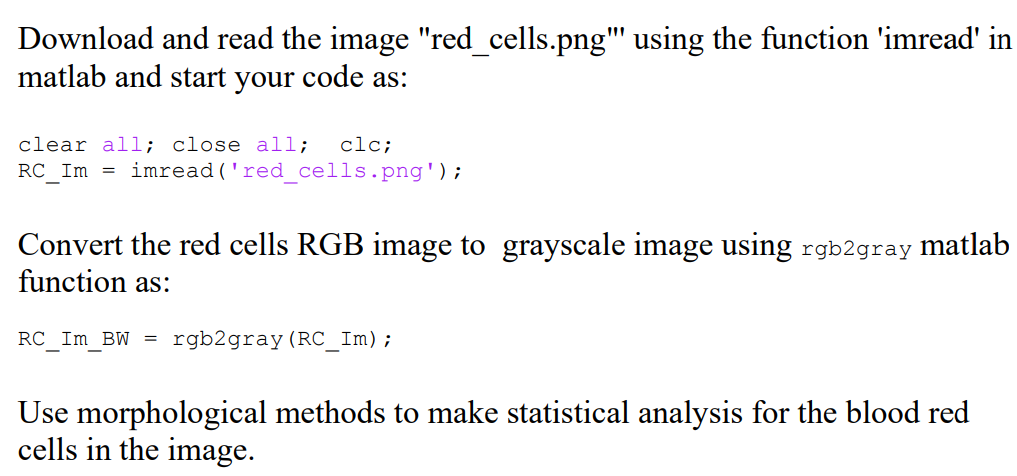
# 摘要
本文详细探讨了在Matlab环境下图像数据的基础呈现、图像函数的掌握以及图像显示实践技巧。首先介绍image函数的基本概念和用法,随后涉及高级图像显示技术,包括色彩轴控制、色彩映射设置和图像类型转换。接下来,文中阐述了图像处理中数据类型转换、图像增强技术、图像分析和统计的应用。此外,文章还涵盖图像显示效果的高级优化,包括渲染技术、图像序列和动画制作以及用户交互设计。最后,通过具体项目案例分析,说明了图像处理流程、问题诊断与解决方法,并对未来发展趋势进行了展望。
# 关键字
Matlab;图像处理;image函数;数据类型转换;图像渲染;用户交互
参考资源链接:[Matlab图像显示:image与imagesc函数详解](https://wenku.csdn.net/doc/7kauo15bb0?spm=1055.2635.3001.10343)
# 1. 图像数据在Matlab中的基础呈现
在探索Matlab中图像处理的旅程中,本章将为读者提供一个稳固的起点。我们将介绍图像数据是如何在Matlab中被表示和基础呈现的,以及如何利用Matlab强大的内置工具来操作和展示图像。
## 图像数据表示
Matlab支持多种图像格式,包括位图(BMP)、联合图像专家组(JPEG)、便携式网络图形(PNG)等。在Matlab中,一幅图像通常被表示为一个矩阵。例如,灰度图像是一个二维矩阵,每个元素对应于图像中的一个像素,像素值表示灰度级别。而彩色图像则是由三个二维矩阵组成,分别对应于红色、绿色和蓝色(RGB)通道。
## 图像基础显示方法
要在Matlab中显示一幅图像,可以使用`imshow`函数。这是一个简单却功能强大的命令,它不仅可以展示图像,还能处理不同数据类型和范围的图像数据。例如,以下代码展示了如何加载一幅图像并将其显示出来:
```matlab
% 假设加载的图像是灰度图并存储在变量img中
img = imread('example.jpg');
imshow(img);
```
## 数据类型转换
在图像处理过程中,通常需要将图像数据转换为其他类型以适应不同的处理需求。例如,从RGB格式转换到灰度图像,或者将图像的数据类型从`uint8`转换为`double`以进行数值计算。Matlab提供了简单的函数如`rgb2gray`和类型转换函数如`double`,来实现这些转换。通过这些工具,可以确保图像数据在处理前已经准备妥当。
在后续章节中,我们将深入探讨`image`函数的使用方法、高级显示技术以及图像数据的增强和优化技巧。本章为理解图像在Matlab中的基础操作打下了坚实的基础。
# 2. 掌握Matlab中的image函数
## 2.1 image函数的基本概念和用法
### 2.1.1 image函数的定义和参数解析
Matlab中的`image`函数是一个用于显示图像数据的函数。它能够将矩阵数据以图形的方式显示出来,这个矩阵通常代表了图像的像素数据。通过`image`函数,我们可以很容易地在Matlab中创建和展示图像,这对于图像处理、分析和可视化来说至关重要。
函数的基本使用格式如下:
```matlab
image(C)
image(x,y,C)
image(...,param1,val1,param2,val2,...)
```
- `C`是一个矩阵,它表示了图像的颜色信息。如果`C`是一个`m×n`的矩阵,`image`函数会生成一个`m×n`的图形对象。
- `x`和`y`是定义坐标轴的向量,`image(x,y,C)`将`C`中的数据与`x`和`y`定义的坐标系统相对应。通常`x`和`y`用于创建非默认的坐标轴,如果省略,Matlab会使用默认的坐标轴。
- `param`和`val`是可选的参数名称和值对,用于控制图像显示的其他属性,例如透明度或插值方法。
### 2.1.2 基本图像呈现示例
下面是一个简单的示例,展示如何使用`image`函数来显示一个灰度图像:
```matlab
% 创建一个简单的灰度图像矩阵
C = randi([0, 255], 10, 10);
% 使用image函数显示图像
figure;
image(C);
title('显示灰度图像');
```
上述代码中,我们首先使用`randi`函数生成了一个10×10的矩阵`C`,其中的元素值范围为0到255(灰度级)。然后,我们创建了一个图形窗口并调用`image`函数来显示矩阵`C`,最后给图像添加了标题。
通过这个例子,我们可以看到`image`函数在显示图像时的简单易用性。`image`函数不仅限于显示灰度图像,它也可以用来显示彩色图像。当我们处理包含彩色信息的矩阵时,只需要确保矩阵中的每个元素都包含了颜色信息(RGB值)。
## 2.2 高级图像显示技术
### 2.2.1 使用caxis控制色彩轴
Matlab的`caxis`函数可以控制图像的色彩轴,包括色彩轴的显示范围。通过调整色彩轴的范围,我们可以改变图像中颜色的映射方式,这对于视觉效果的增强非常有用。
```matlab
% 创建一个彩色图像矩阵
C = rand(10, 10, 3);
% 使用image函数显示图像
figure;
image(C);
colormap(jet); % 设置色彩映射为jet色彩图
caxis([0.5 1]); % 设置色彩轴范围
title('调整色彩轴显示范围');
```
在这段代码中,我们首先生成了一个10×10×3的随机矩阵`C`,作为彩色图像的颜色数据。接着,我们使用`colormap(jet)`将色彩映射设置为`jet`色彩图。最后,我们使用`caxis`函数将色彩轴的范围限制在0.5到1之间,这样图像中的颜色就会只映射到这个范围内。
### 2.2.2 利用colormap设置色彩映射
`colormap`函数用于设置当前图形窗口的色彩映射表。色彩映射表是一种从数据值到颜色值的转换表,它将数据矩阵中的数值映射为颜色值以显示图像。Matlab提供了多种预定义的色彩映射表,例如`hot`、`cool`、`jet`等,也可以自定义色彩映射表。
```matlab
% 设置自定义色彩映射表
myColormap = [0 0 1; 0 1 0; 1 1 0; 1 0 0];
% 使用image函数显示图像并应用自定义色彩映射表
figure;
image(C);
colormap(myColormap);
title('应用自定义色彩映射');
```
在上述代码中,我们创建了一个自定义色彩映射表`myColormap`,它定义了四种颜色。然后我们使用`colormap`函数将这个色彩映射表应用到我们之前生成的图像上。
### 2.2.3 图像类型转换与优化
Matlab中可以进行图像类型转换和优化,以提高图像处理的效率和性能。图像类型转换可能涉及到灰度化、二值化、颜色空间的转换等操作。
```matlab
% 将彩色图像转换为灰度图像
grayC = rgb2gray(C);
% 使用image函数显示转换后的灰度图像
figure;
image(grayC);
colormap(gray); % 使用灰度色彩映射
title('彩色图像转换为灰度图像');
```
在这段代码中,我们使用`rgb2gray`函数将彩色图像`C`转换为灰度图像`grayC`。然后,我们使用`image`函数将灰度图像显示出来,并应用了灰度色彩映射表。
## 2.3 图像的三维呈现
### 2.3.1 三维图像的创建与显示
Matlab支持三维图像的创建和显示,这对于可视化复杂的三维数据结构非常有用。通过`imagesc`函数可以创建一个二维图像的缩放版本,而`view`函数可以用来改变视图角度,实现三维效果。
```matlab
% 创建三维图像数据
Z = peaks;
% 使用surf函数显示三维图像
figure;
surf(Z);
colormap(jet);
title('三维图像显示');
```
在这段代码中,我们使用`peaks`函数创建了一个三维曲面数据`Z`。然后我们使用`surf`函数将数据以三维曲面的形式显示出来,并应用了`jet`色彩图进行颜色映射。通过这种方式,我们可以直观地看到数据的三维分布情况。
### 2.3.2 视角调整和视觉效果增强
Matlab提供了一系列的工具和函数来调整三维图像的视角,增强视觉效果。我们可以通过设置不同的视角,获得对三维数据更加深入的理解。
```matlab
% 创建一个视图角度变量
view(3);
% 设置三维图像的光照和视角
lighting phong; % 设置光照模型为Phong模型
material shiny; % 设置材质为闪亮效果
camlight left; % 在左侧添加光源
daspect([1 1 1]); % 设置数据轴的长宽高比例
% 调整相机位置以增强视觉效果
camorbit(10, 30);
% 显示图像
title('调整视角和视觉效果');
```
在这段代码中,我们
0
0






